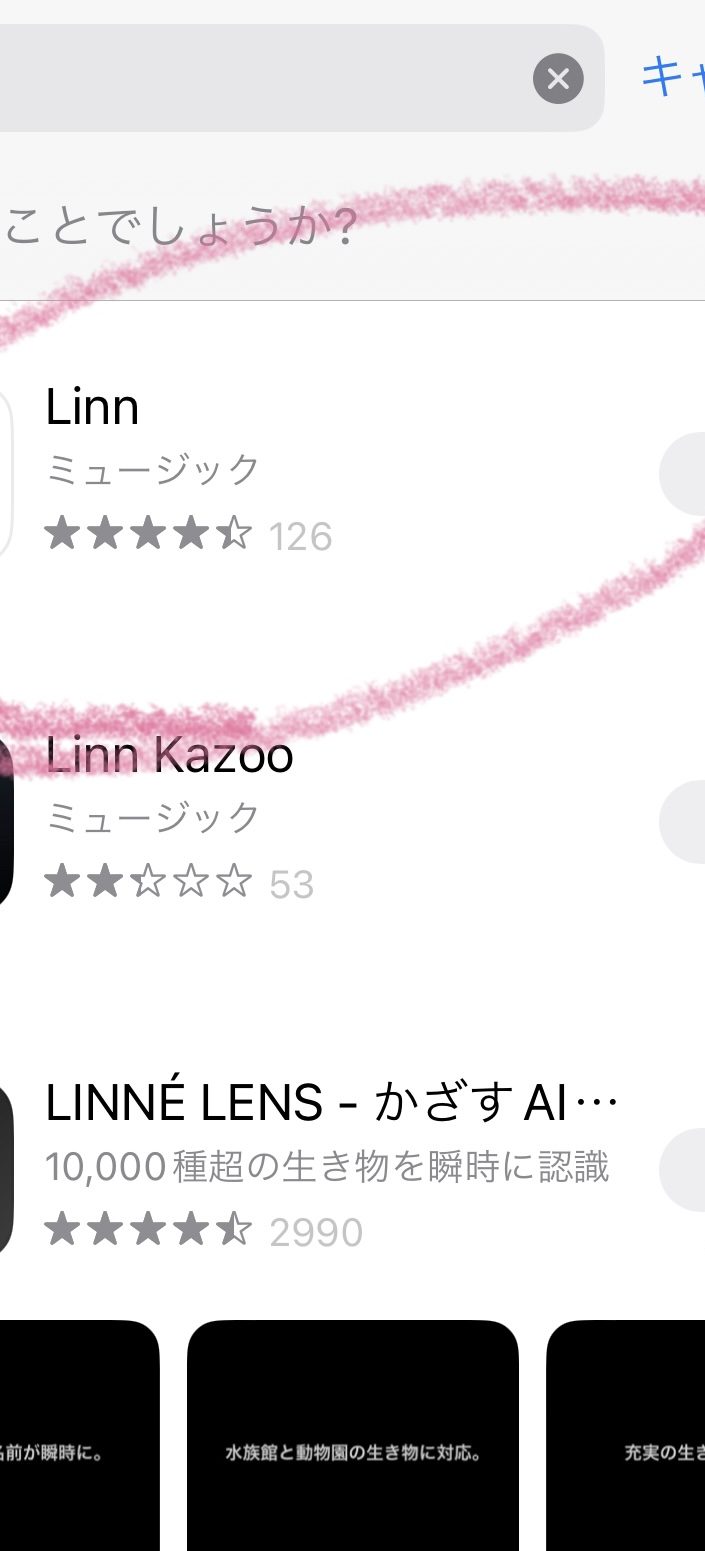
これまでLINNのDS、DSMの設定は、PCにインストールする「KONFIG」というソフトを使っていました。
この数年で、LINN本国のサーバー上のLINN Accountのほうで多少の設定が可能でしたが、ここ最近で、スピーカー登録などほとんどの設定がLINN Accountで可能になりました。
また、LINN Accountは、な、な、なんと、iPadやiPhoneでも操作が可能になりました。
オプティマイズの作成もiPhoneで可能。(画面小さいと多少やりにくいですが)
・・ということで、何回かに分けてLINN Account内での設定などもご紹介してまいります。
その前に、まずはLINN Accountを取得し、お持ちのDS、DSMをご自身のAccountに登録しましょう!!
iPad、iPhoneの「APP STORE」にて、
LINNのアプリをインストールします。
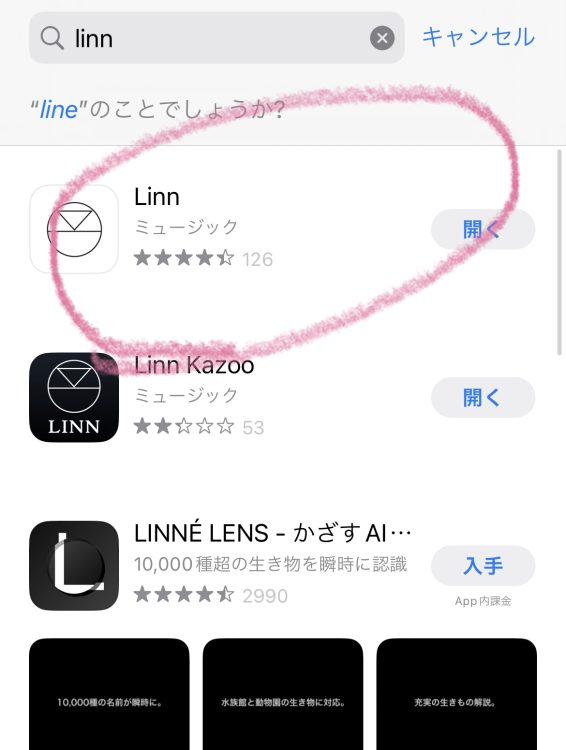
アプリを立ち上げます。
初回は、初期設定画面になるので下図をご参考に・・。
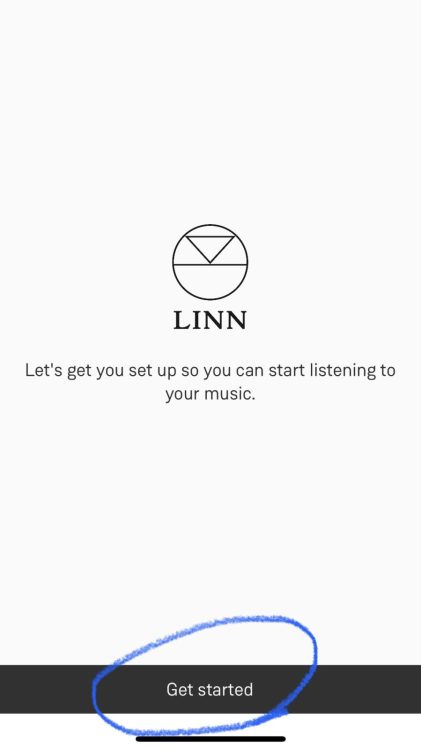
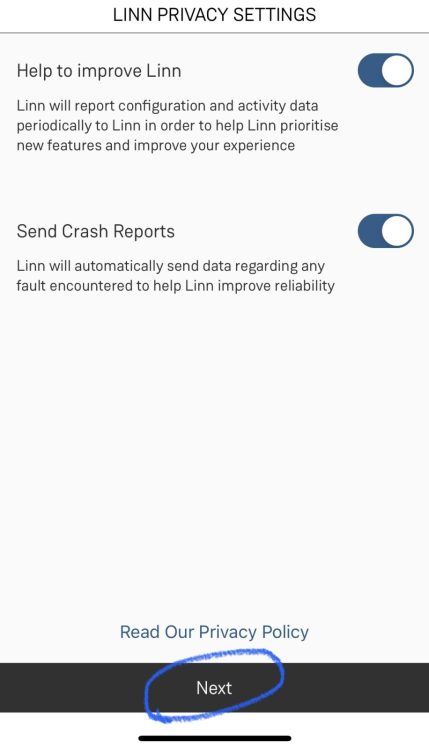
ソフトウェアのアップデート、現在の4.99はバグがありますので、
今はされないでください!
ここはSkipで!
次の画面も何もせずにContinue。
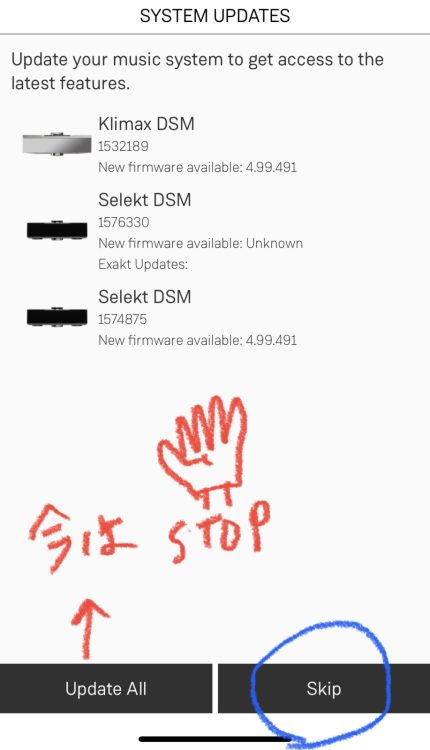
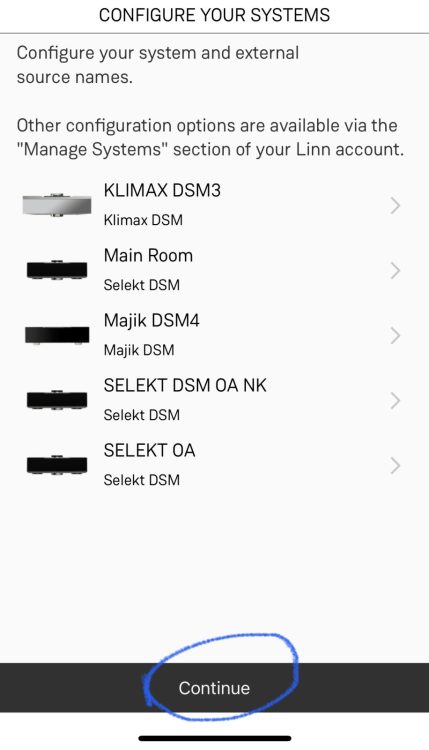
新規にアカウントを作成する場合は、赤囲みから
既にお使いの方は、青囲みから
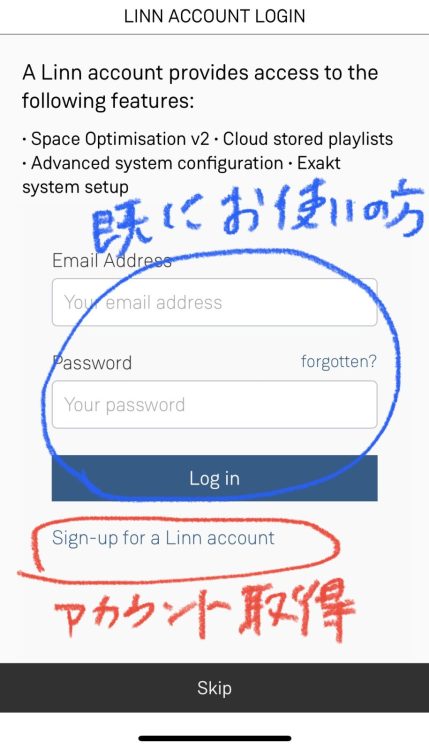
お使いのNASやサブスクリプションをONにして、Finish!
で、セッティングが完了したら、このまま「DS、DSMの登録方法」へ。
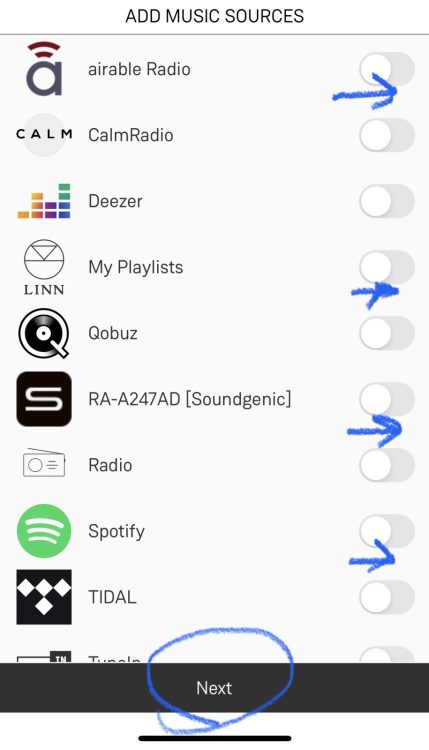
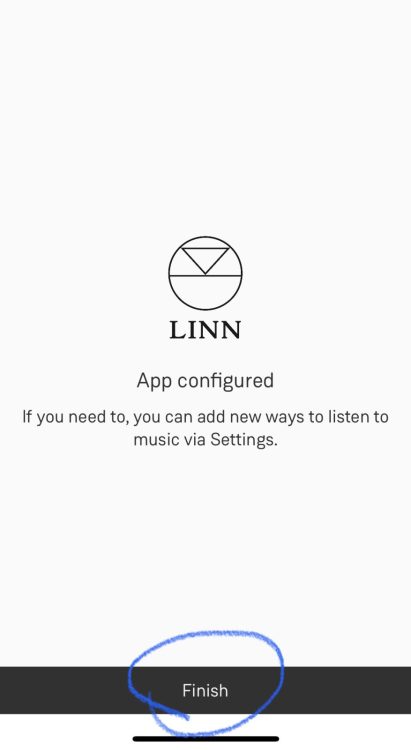
「DS、DSMの登録方法」
※既にLINNアプリをインストールされている方は下記からご参照ください。
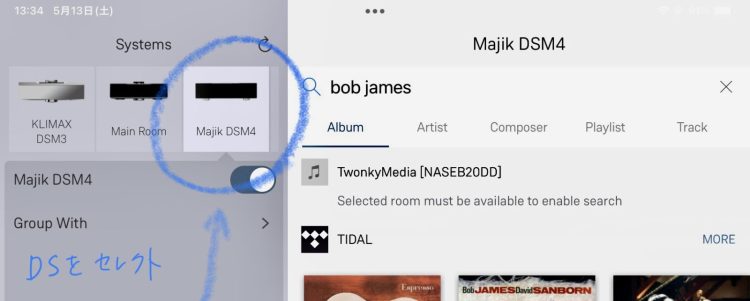
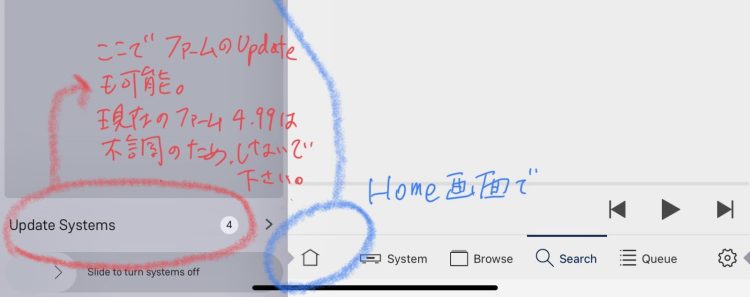
Home(お家のマーク)でDSを選択したら・・
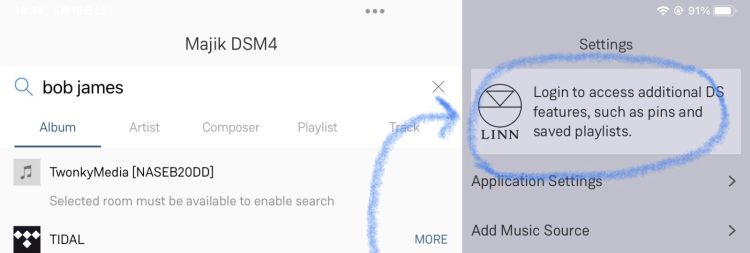

設定(歯車マーク)をタッチして、「Login to access additional DS …」をタッチ
LINNアプリの初期設定で既にとグインされている場合は、次は飛ばす。
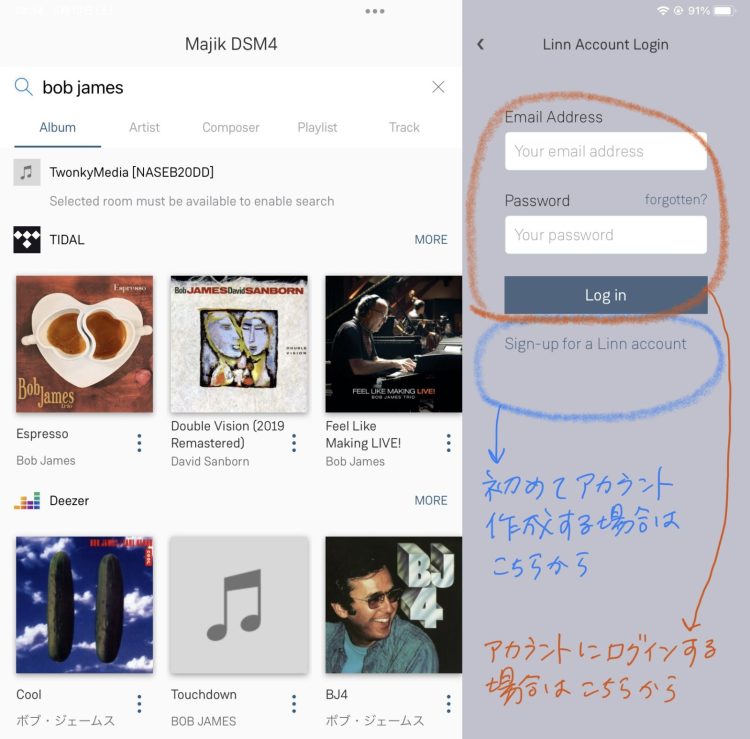
アカウント新規作成、もしくはログイン。
「Add/Remove Systems」で、DS,DSMの登録を。
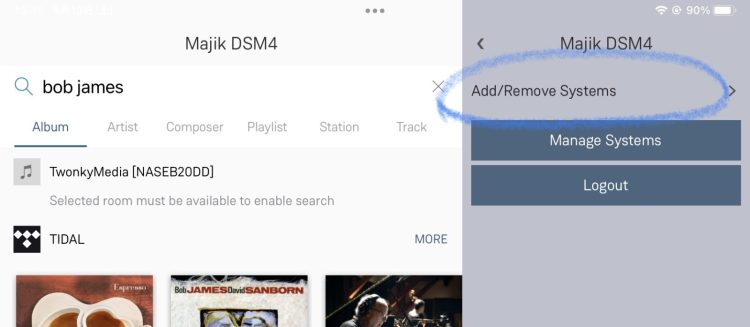
[+]マークをタッチして、[-]になったら登録完了。
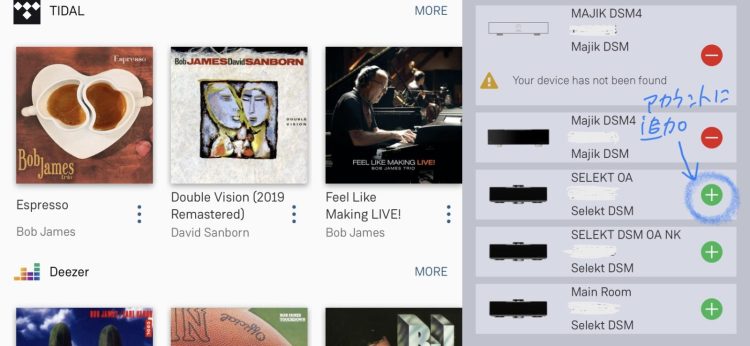
アカウントを取得し、更にお持ちのDSがアカウントに登録されたら、
様々な設定を、見ていきましょう!
続きはこちら>>>>>なんでもできるVol.2
(竹田)









